hvis du er en af de nørder, der kan lide at tilføje flere skærme til deres bærbare computer, er denne artikel noget for dig. I denne artikel præsenterer vi dig en guide til 3 skærmopsætning på vinduer bærbar computer. Så læs alt, da du måske ikke vil gå glip af et enkelt trin.

kan jeg tilslutte 3 skærme til min bærbare computer?
du kan kontrollere, om din bærbare computer kan understøtte 3 skærme. Tilslutning af 3 skærme er ikke så let som du måske tror. Der er nogle computere, der ikke understøtter 3 skærme. Hvis din computer kan håndtere flere skærme eller ej, afhænger af den slags port, du har. Der er flere skærmporte tilgængelige, såsom VGA, DVI, HDMI, USB C osv., og du skal sørge for, at du har mindst 3 videoporte, hvis du vil køre 3 skærme på et tidspunkt ad gangen.
de fleste bærbare computere har dog ikke alle Porte, de har enten 1, USB C eller HDMI eller 2, afhængigt af den konfiguration, du går efter. Men det betyder ikke, at du ikke kan have en 3-skærmopsætning, du skal bare købe eksternt udstyr. Der er tre ting, du kan købe til din bærbare computer for at forbinde 3 skærme på en gang. Det er de.
- ekstern dockingstation
- USB til HDMI-Adapter
- ekstern Multi-display adapter
lad os tale om hver af dem.
ekstern Docking station

en ekstern dockingstation er en one-stop-shop til at forbinde alle tre skærme på en gang. Det har et USB-kabel, der opretter forbindelse til din computer, og derefter kan du forbinde alle tre skærme til de tilgængelige porte i dockingstationen. Det er en ren opsætning og kræver ikke, at du får en hel masse kabel.
de er dog ikke særlig billige. De koster normalt omkring $150 USD og kan købes hos
den eneste advarsel her er, at de generelt ikke kommer med en fan. Så, det kan være temmelig varmt og derefter kan gasspjæld ydeevne.
USB til HDMI-Adapter

hvis du ikke ønsker at bruge $150 på en ekstern doc, kan du få USB til HDMI-adaptere. De kan tilsluttes din computer via USB og til skærme via HDMI-port. Dette er dog ikke den bedste løsning, hvis du er en spiller eller gør noget grafikintensiv, såsom video-eller fotoredigering. De har ikke et dedikeret grafikkort, og oplevelsen er bare ikke god nok.
ekstern Multi-display adapter
dette er den bedste mulighed, hvis du er en gamer. Du kan få en ekstern Multi-display adapter til $150 fra hvor som helst, og du vil være god at gå. Tilslut bare de porte, hvor de hører hjemme, udfør de trin, der er nævnt i det følgende, og du har en simpel opsætning bestående af 3 skærme.
når du har fået nogen af de nævnte enheder, skal du få tilstrækkelige kabler til at oprette forbindelse til opsætningen. Når du er færdig med alle de nødvendige ting, kan du se de trin, der er nævnt her.
Sådan opsættes 3 skærme på en bærbar computer
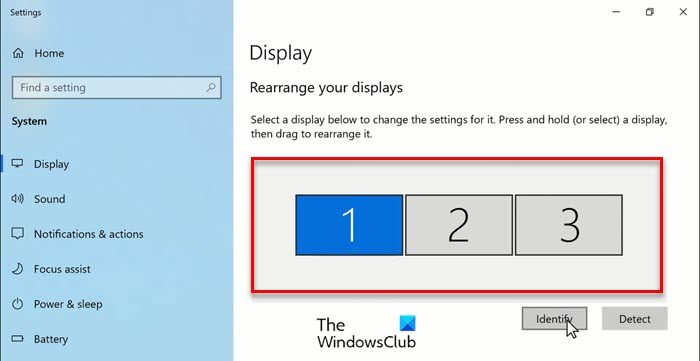
efter akkumulering af det krævede udstyr er det tid til at oprette 3 skærmopsætningen. Vi har set, hvordan du opsætter dobbelt skærme på vinduer – lad os nu se, hvordan du opretter en 3 skærmopsætning på vinduer bærbar computer.
- Åbn indstillinger efter Vind + I.
- Klik på System, og sørg for, at du er på fanen Skærm.
- klik derefter på Registrer.
- nu vil du se 3 skærme, som du kan arrangere.
- derfra kan du arrangere dine skærme i en given rækkefølge.
efter omarrangering skal du klikke på Anvend. Hvis du vil se en skærms position, skal du bare klikke på Identificer.
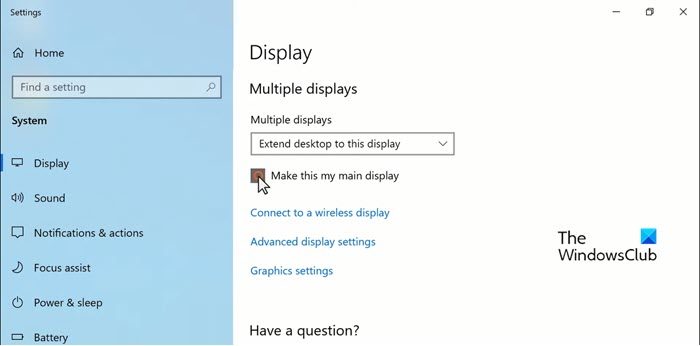
og hvis du vil lave en skærm til din primære, skal du bare rulle ned og markere “gør dette til min hovedskærm”.
du kan også ændre skærmopløsningen eller retningen fra Skala og Layout.
det er det!
Læs Næste:
- Sådan slukkes bærbar skærm, når du bruger ekstern skærm
- Sådan åbnes et program på en bestemt skærm i vinduer.